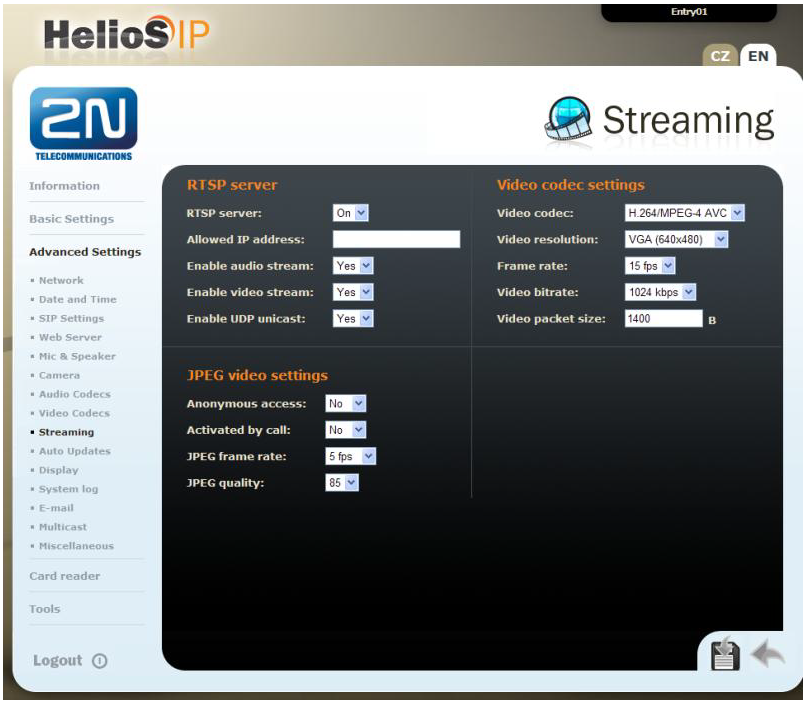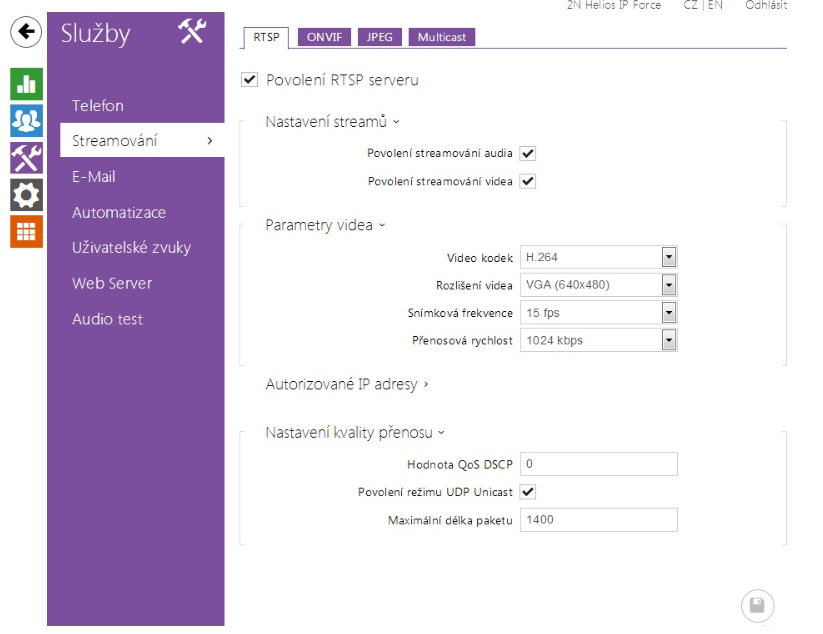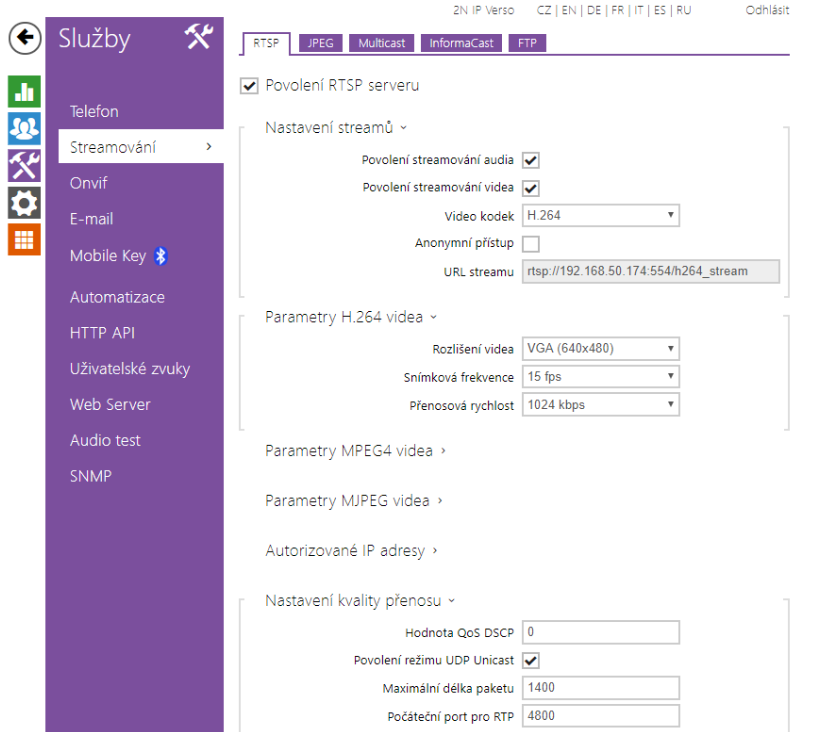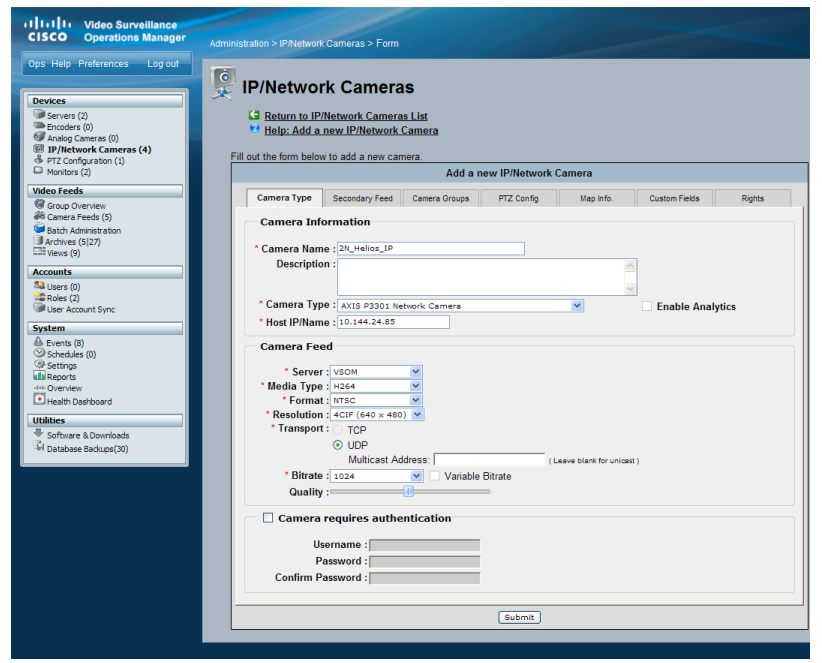Cisco Video Surveillance Operations Manager (VSOM) - Jak jej nastavit s 2N® IP Interkomem
Konfigurace 2N® IP Interkomu
Nastavení streamování (Streaming settings)
- Za prvé, nakonfigurujte 2N® IP Interkom RTSP server v Advanced settings - Streaming ve webovém rozhraní
- Umožněte RTSP Server
- Umožněte streamování Videa(Video stream)
- Umožněte UDP Unicast
- Nastavte video kodek H.264 pro kompresi videa
- Nastavte potřebné rozlišení, framerate a bitrate.
Poznámka: 2N netestovala všechny kombinace, ale VGA a CIF fungují správně.
Jak konfigurovat 2N® IP Interkom – FW verze 2.6 a vyšší
Jak konfigurovat 2N® IP Interkom – FW verze 2.24.0 a vyšší
Konfigurace Cisco VSOM
Nastavení kamery a IP/síťové
- Za druhé, přidejte kameru do Cisco VSOM
- Vyberte typ kamery: AXIS P3301
- NastavteHost IP/Name pro 2N® IP Interkom
- Nastavte parametry ve skupině Camera Feed. Použijte ty samé hodnoty, které jste nastavili ve 2N® IP Interkomu.
Poznámka: Mohou být vybrány jiné kamery, ale 2N testovala pouze ASIX P3301.
2N změnila dvě věci ve firmwaru 1.15.2 kvůli Cisco VSOM:
- Nastavení umožňují monitorování a nahrávání z jakéhokoliv 2N® IP Interkomu do Cisco VSOM.
- 2N® IP Interkom odpovídá specifickému HTTP požadavku s prázdným 200 OK. Toto zajišťuje, že Cisco VSOM věří, že 2N® IP Interkom se chová jako AXIS kamera.
- 2N® IP Interkom nenapodobuje kameru.
- 2N® IP Interkom umí poslat video stream přes protokol RTP/UDP.
- Tato funkce byla přítomna ve starším firmwaru. Byla znemožněna a nahrazena posíláním videa přes RTP/RTSP/TCP, protože tato metoda je v mnoha situacích výhodnější.
- Tato funkce může být vypnuta/zapnuta ve firmwaru 1.15.2 a vyšším nastavením parametru Enable UDP Unicast v sekci Streaming ve webovém rozhraní.
Poznámka: 2N® IP Interkom nemá zaimplementované žádné speciální funkce kamery AXIS. Tyto parametry mohou být nastaveny pouze ve webovém rozhraní 2N® IP Interkomu.